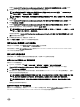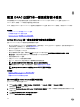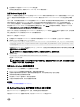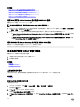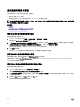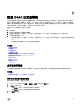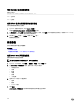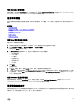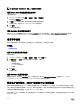Users Guide
相关链接
Active Directory 单一登录或智能卡登录的前提条件
使用 iDRAC Web 界面配置具有标准架构的 Active Directory
使用 RACADM 配置具有标准架构的 Active Directory
使用 iDRAC Web 界面配置具有扩展架构的 Active Directory
使用 RACADM 配置具有扩展架构的 Active Directory
使用 Web 界面为 Active Directory 用户配置 iDRAC SSO 登录
要配置 iDRAC 以进行 Active Directory SSO 登录:
注: 有关各选项的信息,请参阅
iDRAC Online Help
(iDRAC 联机帮助)。
1. 验证 iDRAC DNS 名称是否匹配 iDRAC 完全限定域名。要实现此操作,请在 iDRAC Web 界面中,转至概览 → iDRAC 设置
→ 网络 → 网络,然后查看 DNS 域名属性。
2. 配置 Active Directory 以基于标准架构或扩展架构设置用户帐户时,请执行以下两个附加步骤来配置 SSO:
• 在 Active Directory Conguration and Management Step 1 of 4(Active Directory 配置和管理第 1 步,共 4 步)页面中
上载 keytab 文件。
• 在 Active Directory Conguration and Management Step 2 of 4(Active Directory 配置和管理第 2 步,共 4 步)页面
中选择 Enable Single Sign-On(启用单一登录)选项。
使用 RACADM 为 Active Directory 用户配置 iDRAC SSO 登录
要启用 SSO,完成步骤以配置 Active Directory,并运行以下命令:
racadm set iDRAC.ActiveDirectory.SSOEnable 1
为本地用户配置 iDRAC 智能卡登录
要配置 iDRAC 本地用户以进行智能卡登录:
1. 将智能卡用户证书和受信 CA 证书上载到 iDRAC。
2. 启用智能卡登录。
相关链接
获取证书
上载智能卡用户证书
启用或禁用智能卡登录
上载智能卡用户证书
上载用户证书之前,请确保来自智能卡供应商的用户证书以 Base64 格式导出。SHA-2 证书也受支持。
相关链接
获取证书
使用 Web 界面上载智能卡用户证书
上载智能卡用户证书:
1. 在 iDRAC Web 界面中,转至概览 → iDRAC 设置 → 网络 → 用户验证 → 本地用户。
此时将显示用户页面。
2. 在 User ID(用户 ID)列中,单击用户 ID 编号。
将显示 Users Main Menu(用户主菜单)页面。
3. 在 Smart Card Congurations(智能卡配置)下,选择 Upload User Certicate(上载用户证书),然后单击 Next(下一
步)
。
144